Come inizializzare Apple Watch
Con l'andar del tempo, il tuo fido Apple Watch è diventato troppo lento e la batteria sembra scaricarsi troppo velocemente? Prima di contattare l'assistenza Apple per chiedere spiegazioni o prima di rimpiazzarlo con un altro modello, fossi in te, proverei a inizializzarlo. Come dici? Ci avevi già pensato, ma non hai la più pallida idea di come riuscirci? Nessun problema: se vuoi, te lo spiego io, con questa mia guida.
Nelle righe successive, infatti, trovi indicato, in maniera semplice ma non per questo poco dettagliata, come inizializzare un Apple Watch. Ti anticipo già che l'operazione è fattibile sia agendo direttamente dall'orologio dell'azienda di Cupertino che tramite l'iPhone ad esso abbinato.
Per completezza d'informazione, sarà mia premura spiegarti anche come fare nel caso in cui il tuo dispositivo risulti bloccato e come metterti in contatto con il supporto della “mela morsicata” qualora in corso d'opera dovessero presentarsi dei problemi. Ora, però, basta chiacchierare e passiamo all'azione. Ti auguro, come mio solito, buona lettura e ti faccio un grandissimo in bocca al lupo per tutto!
Indice
- Come inizializzare Apple Watch da iPhone
- Come inizializzare Apple Watch per vendita
- Come inizializzare Apple Watch senza iPhone
- Come inizializzare Apple Watch bloccato
- Configurare Apple Watch inizializzato
- In caso di dubbi o problemi
Come inizializzare Apple Watch da iPhone
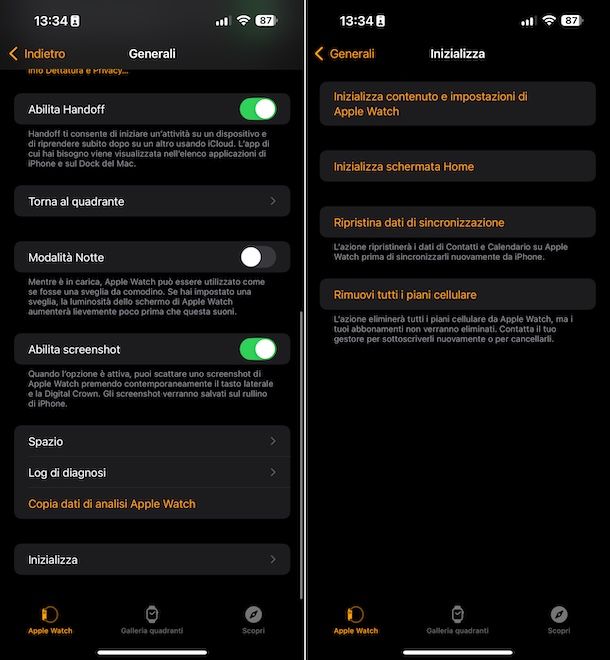
In primo luogo, intendo spiegarti come inizializzare l'Apple Watch da iPhone se successivamente vuoi continuare a usare tu lo smartwatch. In tal caso, puoi agire senza dissociare preventivamente l'orologio della “mela morsicata” dallo smartphone. Per riuscirci, ti è sufficiente usare l'app Watch, che trovi preinstallata su iOS (in caso di rimozione può essere prelevata nuovamente dalla relativa sezione dell'App Store, attuando la consueta procedura) e tramite la quale è possibile gestire e personalizzare l'Apple Watch.
Prima di effettuare l'operazione in questione, però, assicurati che sul tuo iPhone risulti abilitato il Bluetooth, in modo da mettere in collegamento quest'ultimo con l'orologio. Per sincerarti della cosa, prendi l'iPhone, sbloccalo (se necessario), premi sull'icona delle Impostazioni (quella con la ruota d'ingranaggio) che trovi nella home screen e/o nella Libreria app di iOS, sfiora la dicitura Bluetooth e se nella schermata che segue il relativo interruttore si trova su ON vuol dire che il Bluetooth è attivo, mentre in caso contrario provvedi tu premendo su di esso e attendi che nell'elenco denominato I miei dispositivi presente in basso compia la voce Connesso accanto al nome del tuo Apple Watch.
A questo punto, per inizializzare Apple Watch, fai tap sull'icona dell'app Watch (quella con l'Apple Watch su sfondo nero) e, una volta visibile la schermata principale della stessa, accedi alla sezione Apple Watch sfiorando l'apposita voce sul menu in basso.
In seguito, seleziona la dicitura Generali, poi quella Inizializza situata a fondo schermata e premi sul pulsante Inizializza contenuto e impostazioni di Apple Watch, dunque dai conferma delle tue intenzioni premendo per altre due volte sul tasto Inizializza contenuto e impostazioni in risposta all'avviso che vedi comparire. Se richiesto, digita anche la password dell'ID Apple.
Se possiedi un modello di Apple Watch GPS + Cellular, per cui se vuoi ad esempio inizializzare Apple Watch Ultra o se desideri inizializzare Apple Watch Ultra 2, prima di procedere con l'inizializzazione ti verrà altresì proposto un menu mediante cui scegliere tra l'opzione Conserva piano cellulare o Rimuovi piano cellulare, in modo da decidere se conservare o rimuovere il piano cellulare eventualmente in essere sull'orologio.
La procedura per inizializzare Apple Watch SE, per inizializzare Apple Watch Serie 2, per inizializzare Apple Watch Serie 3 o qualsiasi altro modello tu possegga potrà dirsi effettivamente conclusa quando la ruota di caricamento intorno al logo di Apple sullo smartwatch verrà completa e comparirà la schermata di benvenuto dell'orologio.
Come inizializzare Apple Watch per vendita
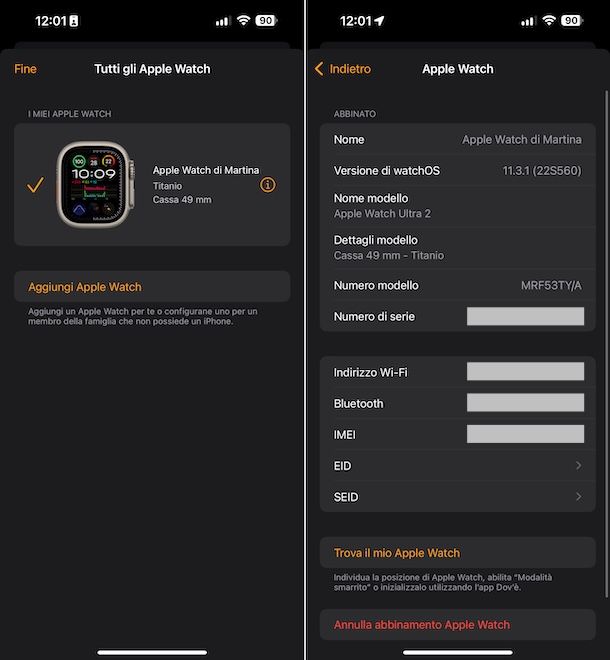
Se, invece, intendi inizializzare Apple Watch per vendita, o comunque per cederlo a qualcun altro, devi intervenire andando prima a dissociare il dispositivo dal tuo iPhone, in modo da rimuovere il blocco attivazione dall'orologio e avere un backup aggiornato di tutti i dati presenti su quest'ultimo (al fine di poterlo ripristinare in futuro, anche su un nuovo Apple Watch).
Il backup dei dati presenti sull'orologio viene salvato in maniera automatica sull'iPhone (per cui su iCloud, oppure su iTunes,Dispositivi Apple o Finder, a seconda di come viene effettuato il backup dello smartphone, come ti ho spiegato in dettaglio nella mia guida sul tema) e include i dati e le impostazioni specifici delle app, il layout della schermata Home, le impostazioni relative ai quadranti, le impostazioni relative al Dock, le impostazioni generali di sistema, i dati di Salute e Fitness, le impostazioni relative alle notifiche, playlist, album e mix sincronizzati, l'impostazione relativa al feedback vocale di Siri, l'album foto sincronizzato e il fuso orario.
Ciò detto, per andare a dissociare l'Apple Watch dal “melafonino” e inizializzarlo, apri l'app Watch sul tuo iPhone e, quando visibile la schermata principale della stessa, accedi alla sezione Apple Watch sfiorando l'apposita voce sul menu in basso.
Adesso, sfiora la dicitura Tutti gli Apple Watch che trovi in alto, fai tap sul tasto (i) che trovi accanto al nome del tuo Apple Watch e premi sulla dicitura Annulla abbinamento Apple Watch in basso, dunque conferma quelle che sono le tue intenzioni facendo ancora una volta tap sulla voce Annulla abbinamento [nome del tuo Apple Watch] che compare in basso.
Se possiedi un modello di Apple Watch GPS + Cellular ti verrà inoltre mostrato un menu mediante cui scegliere tra l'opzione Conserva piano cellulare o Rimuovi piano cellulare, così da poter decidere se conservare o rimuovere il piano cellulare eventualmente in essere sull'orologio.
Dopo aver compiuto i passaggi di cui sopra, digita la password dell'ID Apple per disattivare il blocco attivazione, sfiora la dicitura Continua situata in alto a destra, fai tap sul pulsante Annulla abbinamento e attendi qualche minuto affinché l'orologio venga dissociato dal telefono e inizializzato, dopodiché potrà essere abbinato a un nuovo iPhone.
Come inizializzare Apple Watch senza iPhone
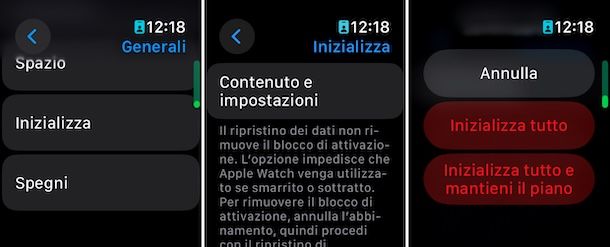
Vuoi inizializzare Apple Watch senza iPhone, dunque desideri agire direttamente dall'orologio dell'azienda di Cupertino? Ti spiego subito in che modo riuscirci, è un gioco da ragazzi. Tieni solo presente che così facendo non è possibile rimuovere il blocco attivazione del dispositivo, per farlo bisogna prima annullare l'abbinamento come ti ho spiegato nel capitolo precedente, il che consente anche di evitare che si possa procedere andando a inizializzare Apple Watch trovato.
In primo luogo, indossa l'orgoglio e sbloccalo (se necessario), dopodiché premi sulla Digital Crow, in modo da accedere alla schermata di watchOS in cui sono raggruppate tutte le app installate sul dispositivo, e seleziona l'icona delle Impostazioni(quella a forma di ruota d'ingranaggio).
Dopo aver compiuto i passaggi di cui sopra, seleziona la voce Generali, quella Inizializza e la dicitura Contenuto e impostazioni. Digita poi il codice associato al tuo Apple Watch e seleziona la voce Inizializza tutto per confermare la scelta fatta.
Solo se stai adoprando un modello di Apple Watch GPS + Cellular potrai altresì scegliere l'opzione Inizializza tutto e mantieni il piano per dissociare Apple Watch senza telefono mantenendo però attivo il piano cellulare eventualmente in essere.
Come inizializzare Apple Watch bloccato
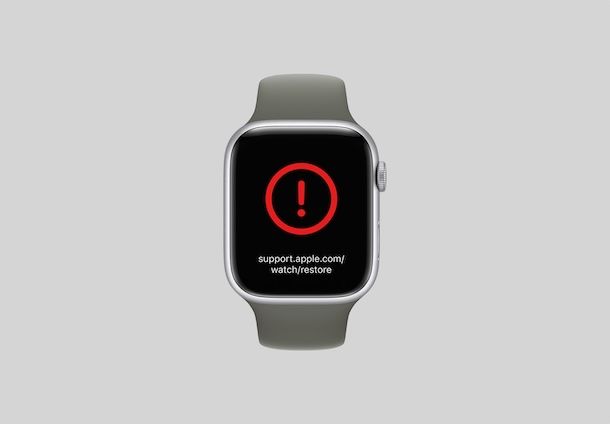
Il tuo Apple Watch è bloccato con l'apposito codice e non ricordi quest'ultimo per poterlo riprendere a usare e quindi per resettarlo? Non ti preoccupare: anche in tal caso, infatti, puoi riuscire nel tuo intento, andando a inizializzare Apple Watch bloccato.
Per procedere, tanto per cominciare, metti in carica l'orologio posizionandolo sull'apposito caricatore, dopodiché richiama il menu di spegnimento di watchOS tenendo premuto il tasto laterale finché non visualizzi il pulsante di accensione nell'angolo in alto a destra dello schermo.
Una volta compiuti i passaggi di cui sopra, tieni premuta la Digital Crown finché non visualizzi il pulsante Inizializza contenuti e impostazioni, dunque premi su di esso.
Ti faccio notare che se l'opzione Inizializza dati è attiva sul tuo Apple Watch, dopo dieci tentativi di inserimento del codice non riusciti, viene avviata in automatico la procedura per inizializzare Apple Watch dopo troppi tentativi, per cui i dati presenti sullo smartwatch saranno cancellati.
Se, invece, il tuo problema è che l'Apple Watch non è servibile in quanto sullo schermo del dispositivo è comparso un avviso tramite cui ti viene chiesto di avvicinare lo smartwatch all'iPhone perché è stato riscontato un problema che richiede il ripristino o l'aggiornamento o se visualizzi un punto esclamativo rosso e ti stai di conseguenza chiedendo come lo sblocco, ti comunico che puoi riuscirci agendo direttamente dal tuo “melafonino”. Per farlo, però, l'iPhone deve essere stato aggiornato a iOS 15.4 e versioni successive e l'Apple Watch a watchOS 8.5 o versioni successive.
Per procedere, verifica in primo luogo che iPhone e Apple Watch siano vicini tra loro, dopodiché accertati che sullo smartphone risultino abilitati Wi-Fi e Bluetooth e che il dispositivo sia sbloccato. In seguito, poni l'Apple Watch sul caricabatterie, premi per due volte consecutive sul tasto laterale e attieniti alle istruzioni visualizzate sullo schermo per completare la procedura.
Se i passaggi appena indicati non funzionano, per rimediare, Apple invita a verificare la connessione Wi-Fi, provando se possibile le reti a 2,4 GHz anziché quelle a 5 GHz, evitando le reti 802.1X o Wi-Fi captive (ovvero le reti pubbliche disponibili previa registrazione o a pagamento) come quelle negli hotel.
Configurare Apple Watch inizializzato
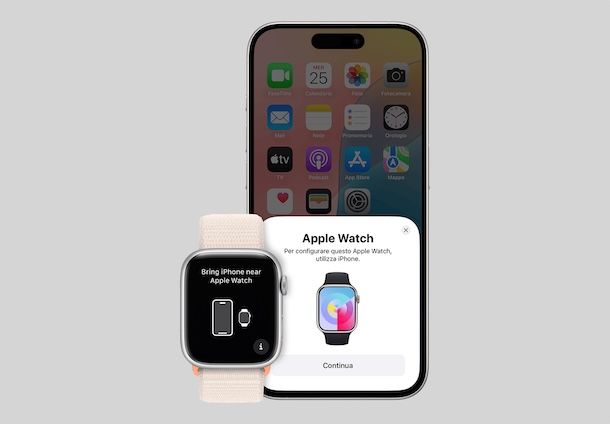
A prescindere dai passaggi compiuti in precedenza, una volta completata la procedura di reset, se sei tu che dovrai continuare a usare l'orologio, devi preoccuparti di configurare Apple Watch inizializzato, in modo da poterlo ricominciare a usare.
Per riuscirci, prendi il tuo iPhone, sbloccalo (se necessario) e abilita il Bluetooth (se non hai già provveduto a farlo, ovviamente), dopodiché accedi alla home screen di iOS, avvicina allo smartphone l'Apple Watch e attendi la comparsa del messaggio Per configurare questo Apple Watch, utilizza iPhone.
Premi poi sul bottone Continua che trovi sullo schermo dell'iPhone e inquadra il quadrante dell'Apple Watch con la fotocamera del cellulare. Nel caso in cui procedendo così come ti ho appena indicato l'abbinamento non dovesse andare a buon fine, premi sul bottone Abbina Apple Watch manualmente e seleziona il nome del tuo Apple Watch dalla schermata che compare.
Se non viene visualizzato il messaggio per configurare l'Apple Watch, invece, apri l'app Watch sull'iPhone e, quando visibile la relativa schermata, raggiungi la sezione Apple Watch toccando la voce apposita sul menu in basso, premi sulla dicitura Tutti gli Apple Watch in alto e fai tap sul pulsante Aggiungi Apple Watch.
Una volta avviato il processo di configurazione, decidi se ripristinare un backup precedente di Apple Watch o se configurare l'orologio come un nuovo: nel primo caso, seleziona il backup da ripristinare e prosegui oltre, mente nel secondo rispondi alle domande che ti vengono poste sullo schermo dell'iPhone.
A questo punto, effettua l'accesso con il tuo ID Apple, se richiesto, indica se indossi l'Apple Watch a sinistra o a destra, accetta i termini d'uso del dispositivo e scegli se è tua intenzione abilitare il monitoraggio degli itinerari e se condividere con Apple le statistiche d'uso dell'orologio.
Adesso, devi preoccuparti di impostare un codice per sbloccare l'Apple Watch. Per cui, premi sul bottone Crea un codice o su quello Aggiungi codice esteso e immetti per due volte consecutive il codice che vuoi usare. Effettua quindi la configurazione di Apple Pay, indicando le carte che vuoi usare in accoppiata all'orologio, digitando il relativo codice di sicurezza e accettando le condizioni di utilizzo del servizio. Per saltare questo passaggio, premi sul tasto Non aggiungere codice.
In seguito, seleziona le dimensioni del testo che preferisci e scegli se usare il grassetto e, se non hai usato la configurazione rapida, l'Apple Watch ti mostrerà quali impostazioni condivide con l'iPhone. Provvedi poi ad aggiungere o aggiornare dettagli come la tua data di nascita e decidi se attivare le notifiche sulla salute.
Se possiedi un modello di Apple Watch GPS + Cellular, ti verrà altresì chiesto di configurare la connessione cellulare mediante un'apposita procedura guidata.
Se, invece, devi cedere l'Apple Watch a qualcun altro, una volta completata la procedura di reset, puoi semplicemente spegnere l'orologio e lasciare che sia la persona che si ritroverà a usarlo a occuparsi della cosa. Per ulteriori dettagli riguardo le operazioni descritte i questo capitolo, potresti trovare utile leggere il mio tutorial specifico.
In caso di dubbi o problemi
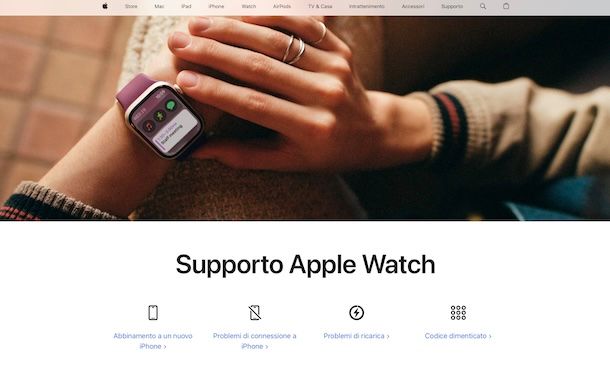
Hai seguito per filo e per segno le mie istruzioni su come inizializzare Apple Watch, ma non sei ancora riuscito nel tuo intento? In corso d'opera ti sono sorti dei dubbi o sei andato incontro a problemi? Considerando le circostanze, ti consiglio vivamente di dare uno sguardo alla sezione del sito Internet di Apple dedicata al supporto per Apple Watch.
Se nemmeno così riesci a venire a capo della situazione, mettiti in contatto diretto con Apple, in modo da ricevere assistenza personalizzata. Puoi riuscirci in vari modi: tramite telefono, via Web oppure di persona. Tutti i sistemi sono ugualmente validi, scegli anche liberamente quelli che preferisci, in base alle tue personalissime preferenze. Per maggiori informazioni, ti suggerisco la lettura della mia guida specifica.

Autore
Salvatore Aranzulla
Salvatore Aranzulla è il blogger e divulgatore informatico più letto in Italia. Noto per aver scoperto delle vulnerabilità nei siti di Google e Microsoft. Collabora con riviste di informatica e cura la rubrica tecnologica del quotidiano Il Messaggero. È il fondatore di Aranzulla.it, uno dei trenta siti più visitati d'Italia, nel quale risponde con semplicità a migliaia di dubbi di tipo informatico. Ha pubblicato per Mondadori e Mondadori Informatica.






